Comment réparer les numéros de facture dans woocommerce
Publié: 2022-08-12Les factures sont essentielles pour toute expédition car elles sont souvent utilisées à des fins comptables. En outre, les clients peuvent les demander, d'autant plus qu'ils achètent auprès d'une entité commerciale en ligne plutôt que dans une vitrine physique.
Par défaut, WooCommerce suit les commandes et affiche des informations de base sur les clients, y compris les noms des clients. Étant donné que les factures WooCommerce sont en quelque sorte limitées, de nombreux plugins tiers sont disponibles pour étendre les fonctionnalités.
Les entreprises utilisent des numéros de facture pour identifier les ventes et les achats les unes des autres. Il est également important de numéroter vos factures car cela permet de différencier correctement vos factures. De plus, la gestion des factures peut devenir difficile si vous avez choisi un système de numérotation qui devient complexe à mesure que vous ajoutez plus de commandes.
Que faites-vous dans ce cas ? Vous devrez réinitialiser la méthode de numérotation du numéro de facture. Vous pouvez créer et réinitialiser rapidement des numéros de facture avec un plug-in tiers du plug-in de factures et de bordereaux d'expédition PDF de WebToffee pour WooCommerce.
Pourquoi un numéro de facture est-il important ?
Votre entreprise peut bénéficier de numéros de facture correctement générés des manières suivantes :
- Suivi simple des paiements .
Si une entreprise maintient un système de numérotation séquentielle, il sera simple pour les clients de localiser une ancienne facture en cas de problème. Sinon, l'acheteur et le vendeur devront peut-être consacrer beaucoup de temps et d'efforts à le localiser.
- Évitez de faire des paiements en double.
Une facture répétée ou incorrecte peut également coûter beaucoup de temps, d'argent et de réputation à votre entreprise.
- Offrir un service réputé et professionnel.
Selon votre emplacement, votre entreprise peut ne pas être légalement tenue d'utiliser des numéros de facture. Cependant, la plupart des clients s'attendent toujours à ce qu'ils soient présents sur les factures, car les numéros de référence garantissent la transparence. Cela prouve également votre professionnalisme.
- Tenir des registres précis des revenus à des fins fiscales.
Le bureau des impôts peut rapidement comparer les factures aux revenus de votre entreprise grâce à l'utilisation des identifiants de facturation.
À la lumière de l'importance d'un numéro de facture pour votre entreprise de commerce électronique, jetons un coup d'œil aux paramètres du plug-in Factures/Bon de livraison PDF Woocommerce pour réinitialiser ou créer vos numéros de facture.
Étapes pour créer/réinitialiser le numéro de facture dans Woocommerce avec le plugin PDF Invoice (version de base)
Étape 1 : Installez le plug-in
Tout d'abord, installez et activez le plugin sur votre site WooCommerce. Lisez l'article comment configurer une facture PDF pour en savoir plus.
Depuis le tableau de bord, accédez à Plugins > Ajouter un nouveau . Tapez Factures Pdf dans la barre de recherche pour installer et activer le plugin.
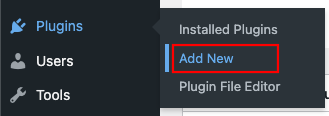
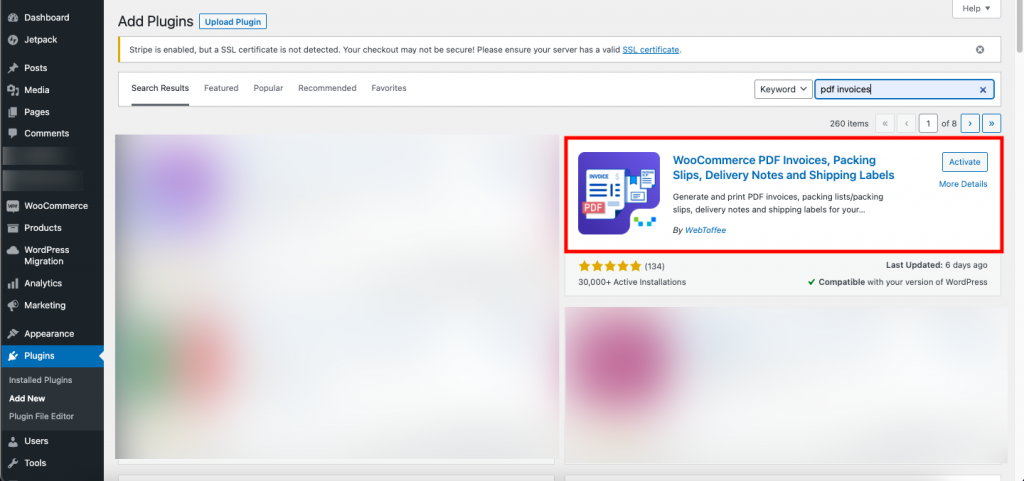
Étape 2 : accédez aux paramètres de facturation
Accédez à Facture/Emballage > Facture depuis votre tableau de bord WordPress.
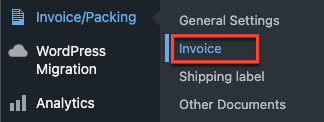
Vous pouvez réinitialiser le numéro de facture dans la version de base et la version pro de ce plugin.
Étape 3 : Accédez à l'onglet Numéro de facture
Rendez-vous sur l'onglet Numéro de facture . Vous pouvez créer un numéro de facture unique à l'aide d'un préfixe, d'un suffixe ou d'une série de numéros personnalisés, ou vous pouvez même refléter le numéro de commande en tant que numéro de facture.
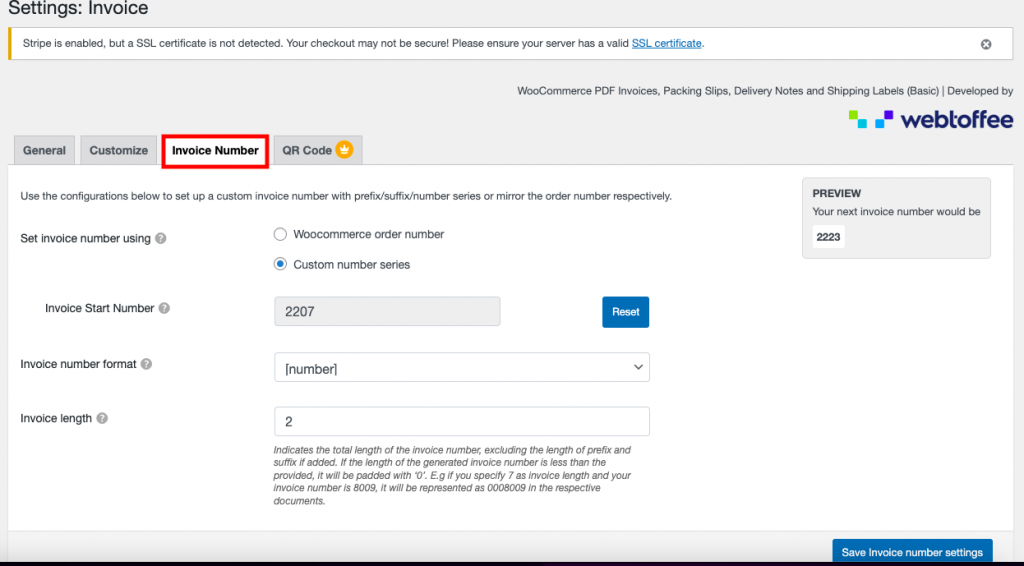
Définir le numéro de facture à l'aide - Vous pouvez utiliser soit le numéro de commande Woocommerce, soit une série de numéros personnalisés.
Si vous activez le numéro de commande Woocommerce :

Si vous activez la série de numéros personnalisés :

Vous pouvez réinitialiser le numéro de début de facture en cliquant sur le bouton Réinitialiser . Vous pouvez également afficher le numéro de facture suivant sous Aperçu.


Format du numéro de facture : définissez le format de génération de la facture. Par exemple, [préfixe] [numéro] [suffixe].

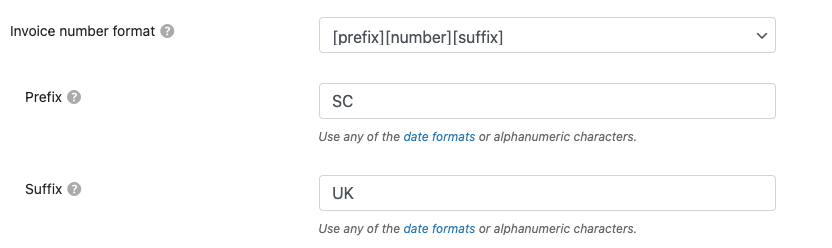
Préfixe du numéro de facture : saisissez une valeur de préfixe qui apparaîtra au début du numéro de facture. Vous pouvez également saisir ici n'importe quel format de date ou caractère alphanumérique.
Suffixe du numéro de facture : spécifiez le suffixe qui apparaîtra à la fin du numéro de facture.
Longueur de la facture : entrez la longueur totale de votre chaîne de numéro de facture préférée, complétée par des zéros. Par exemple, entrez un numéro de facture d'une longueur de 7 et un numéro initial de 8091. puis le numéro fraîchement créé, rempli de 3 zéros, sera 0008091.
Après les modifications nécessaires, cliquez sur le bouton Enregistrer les paramètres du numéro de facture .
Créer/réinitialiser le numéro de facture à l'aide du plugin Woocommerce PDF Invoice (version Premium)
Pour la version pro, utilisateurs de WooCommerce PDF Invoices, suivez les instructions ci-dessous pour créer/réinitialiser un numéro de facture.
Étape 1 : Installez le plug-in
Ici, vous devez acheter, installer et activer le plug-in WooCommerce PDF Invoices, Packing Slips, Delivery Notes, and Shipping Labels Pro à partir de la section Ajouter un nouveau plug-in.
Étape 2 : accédez aux paramètres de facturation
Accédez à Facture/Emballage > Facture depuis votre tableau de bord WordPress.
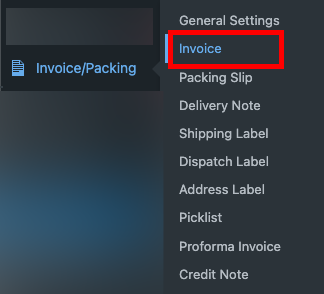
Étape 3 : Accédez à l'onglet Numéro de facture
Rendez-vous sur l'onglet Numéro de facture . Vous pouvez créer un numéro de facture unique à l'aide d'un préfixe, d'un suffixe ou d'une série de chiffres, ou vous pouvez même refléter le numéro de commande comme numéro de facture.
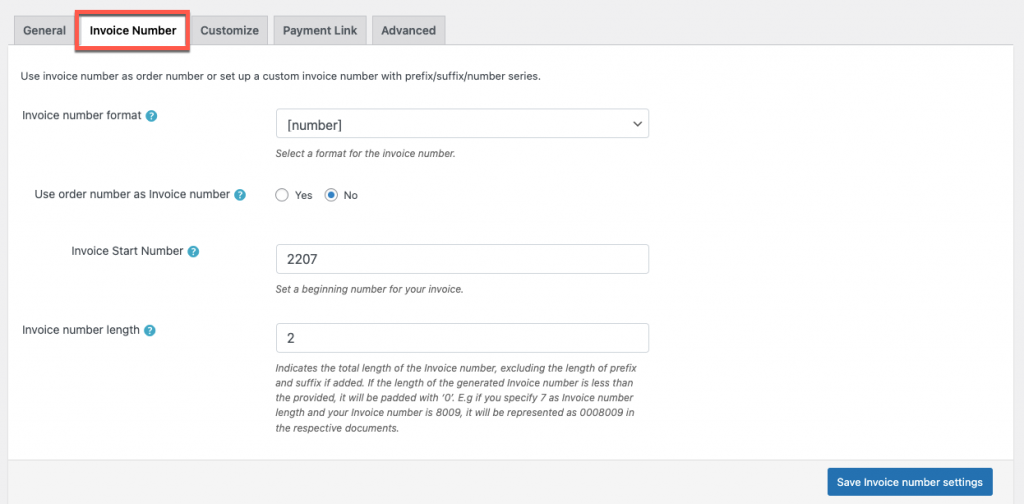
Format du numéro de facture : configurez le format de génération du numéro de facture de la même manière que dans la version de base.
Utiliser le numéro de commande comme numéro de facture : Pour utiliser le numéro de commande comme numéro de facture, sélectionnez Oui. Sélectionnez Non et renseignez les champs concernés avec les informations essentielles pour obtenir un numéro de facture personnalisé.
Si Oui pour les numéros de commande comme numéros de facture :
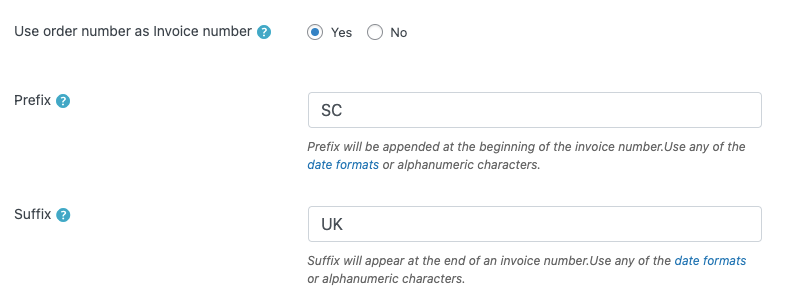
Si c'est Non au numéro de commande comme numéro de facture :
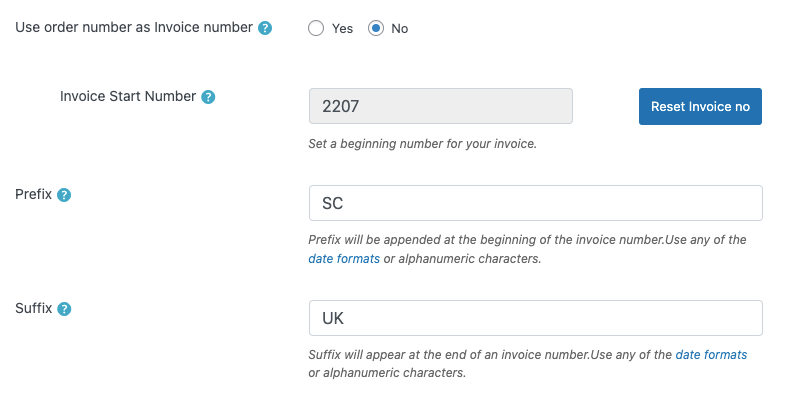
Numéro de début de la facture : Entrez le numéro de début de la facture - cliquez sur le bouton Réinitialiser le numéro de facture et entrez le numéro de facture souhaité, similaire à celui de la version de base.
Après les modifications nécessaires, cliquez sur le bouton Enregistrer les paramètres du numéro de facture .
Exemple de facture
Par exemple, disons que le préfixe est SC et le suffixe est le Royaume-Uni.
En utilisant la configuration ci-dessus, examinons le numéro de facture avant et après la réinitialisation du numéro de facture.
Avant de
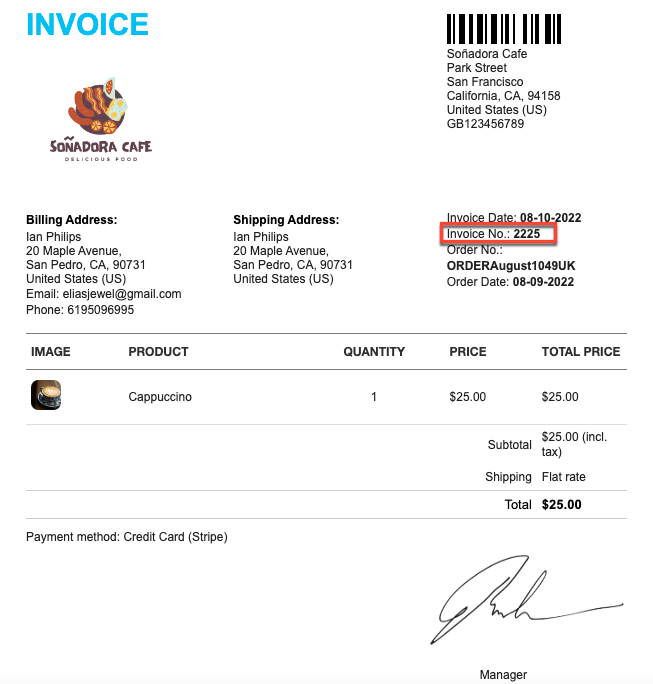
Après
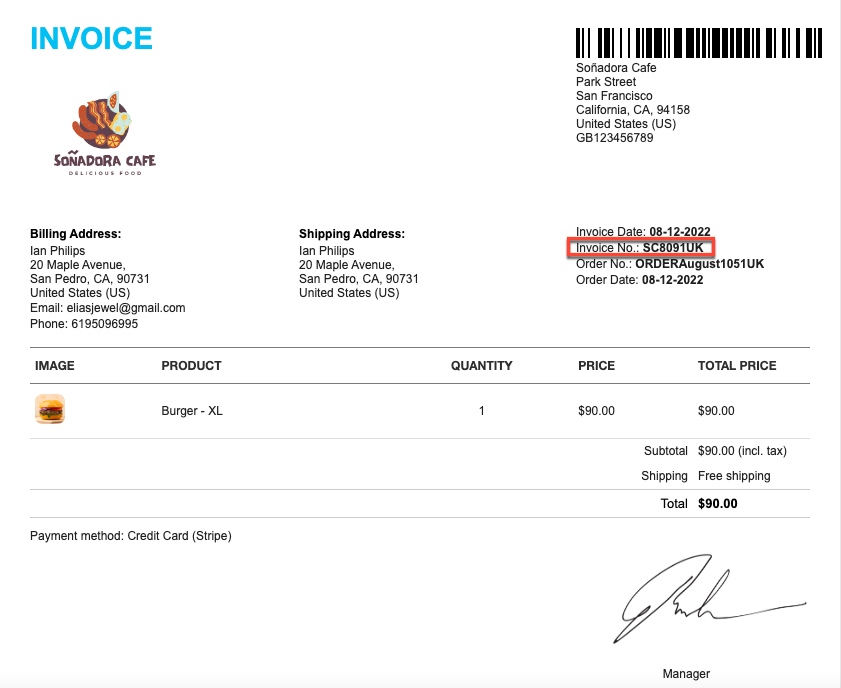
Derniers mots
Et c'est un résumé de la façon de corriger le numéro de facture dans le guide Woocommerce !
En utilisant le plugin Woocommerce PDF Invoices/Packing slips, vous éliminerez une grande partie du travail redondant que vous effectuez quotidiennement, économisant ainsi du temps et des ressources.
En plus de cela, vous pourrez personnaliser vos factures pour épater vos clients.
